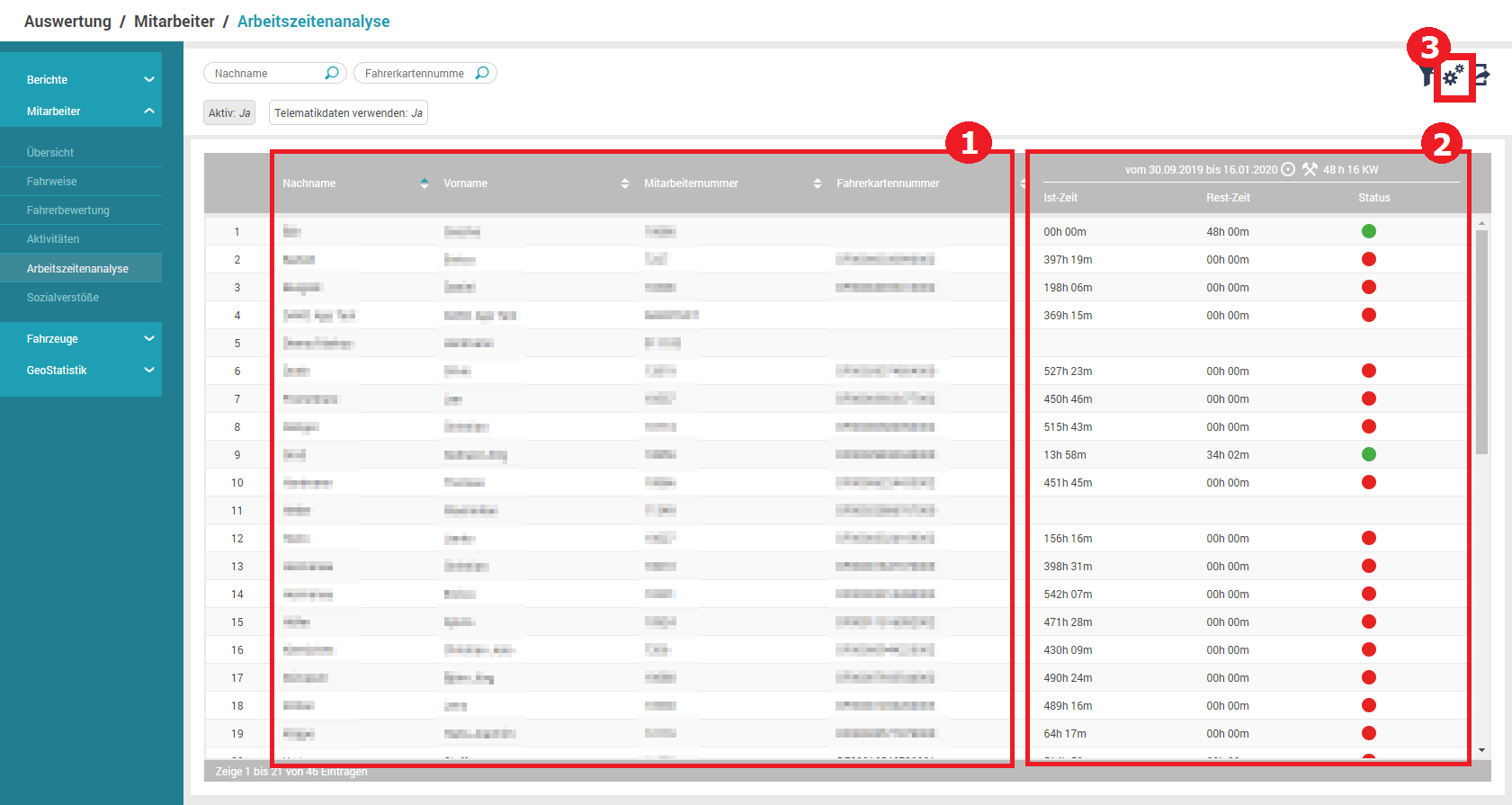Arbeitszeitenanalyse
Hier können Sie die Aktivitäten Ihrer Fahrer in selbstdefinierbaren Analysen auf Gesamtstunden prüfen. Mit dem Status haben Sie für jede Analyse schnell einen Überblick, bei welchen Fahrern Zeiten überschritten wurden bzw. wo noch Kapazitäten zur Verfügung stehen.
In den ersten Spalten (1) finden sie die wichtigsten Informationen zum jeweiligen Mitarbeiter:
|
|
Sie können Analysen in der Spaltenkonfiguration![]() (3) hinzufügen, entfernen und bearbeiten.
(3) hinzufügen, entfernen und bearbeiten.
|
Um eine Analyse (Spaltengruppe) zu bearbeiten, klicken Sie am rechten oberen Bildschirmrand auf das Konfigurationssymbol (Zahnrad). Im Fenster "Spalten bearbeiten" können Sie die angezeigten Spalten bearbeiten, löschen oder neue Spalten hinzufügen. Sie können die Daten der vorhanden Analysespalten in den jeweiligen Boxen ändern und mit Klick auf "Spalte löschen" auch ganze Analysespalten entfernen. Wenn Sie eine neue Analyse hinzufügen möchten, klicken Sie auf „Spalte hinzufügen“. es erscheint dann eine neue Box, in der die Daten für die Analyse eingetragen werden können.
Beispiel: Möchten Sie z.B. Überprüfen, dass Ihre Fahrer in einem Zeitraum von 2 Wochen nicht mehr als 48h arbeiten und ab die Analyse ab dem aktuellen Datum beginnen, dann tragen Sie ein:
|